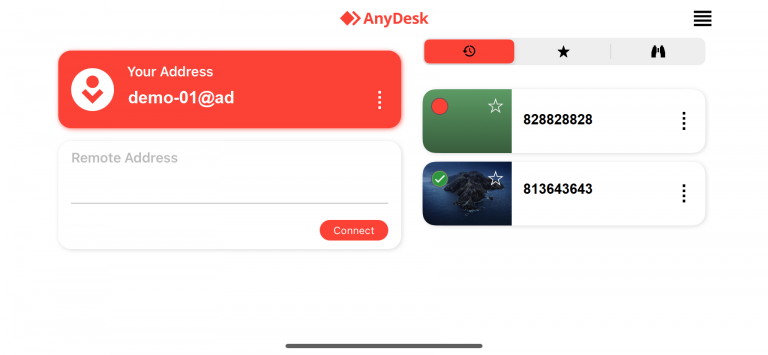AnyDesk는 iOS, iPadOS 및 tvOS에서 빠르고 효율적인 원격 데스크톱 액세스를 제공합니다. 이 앱은 가벼우면서도 강력하며 플랫폼 간 연결을 지원하여 원격 세션을 원활하고 리소스 효율적으로 만듭니다.
시스템 요구 사항
장치 호환성:
iOS 11.0 이상
iPadOS 13.0 이상
tvOS 11.0 이상
원격 보기 제한 사항:
iOS 12.0 이상에서 iOS 및 iPadOS 기기를 원격으로 볼 수 있습니다.
tvOS 장치의 원격 보기는 지원되지 않습니다.
🚨 중요하다플랫폼 제한으로 인해 iOS, iPadOS 및 tvOS 기기를 직접 원격 제어할 수 없습니다.
또한 참고: iOS/iPadOS 장치에 대한 발신 연결에는 유료 AnyDesk 라이선스가 필요합니다.
세션 메뉴
세션 중에 장치 화면의 양쪽 가장자리에서 스와이프하여 세션 메뉴를 불러옵니다.
![]()
메뉴의 설정 아이콘에서 다음을 수행할 수 있습니다.
전송 품질 조정
원격 제어 활성화 또는 비활성화
클립보드 동기화 전환
세션 중에 원격 사용자가 상호 작용하지 못하도록 방지
입력 방법 선택: 터치 또는 터치패드
화면 개인 정보 보호 모드 활성화
원격 커서 표시 또는 숨기기
iOS/iPadOS 장치에서 AnyDesk 앱을 종료하면 세션이 자동으로 닫힙니다("세션은 5초 후에 닫힙니다").

추가 작업
원격 장치에 여러 디스플레이가 있는 경우 여러 모니터 간 전환
가상 키보드를 표시하고 표준 입력 모드와 특수 입력 모드(예: F-키, CTRL) 사이를 전환합니다.
작업 메뉴를 통해 기능에 액세스합니다.
원격 사용자와 채팅
보내기
CTRL+ALT+DEL(Windows 장치)스크린샷 캡처
UAC(관리자 권한 상승) 요청
원격 장치의 시스템 정보 보기
세션 녹화 시작 또는 중지
파일 전송
세션 중에 파일 전송 및 파일 검색을 사용할 수 있습니다. 단계별 지침은 Manage and transfer files를 참조하십시오.
지원 정보 보내기
iOS, iPadOS 또는 tvOS에서 문제를 보고하려면,
메인 창에서 AnyDesk의 메뉴를 엽니다.
AnyDesk 소개 를 누릅니다.
AnyDesk 로그 열기 를 선택합니다.
이메일 보내기(오른쪽 상단 모서리)를 누르고 추적 파일에 설명을 포함합니다.